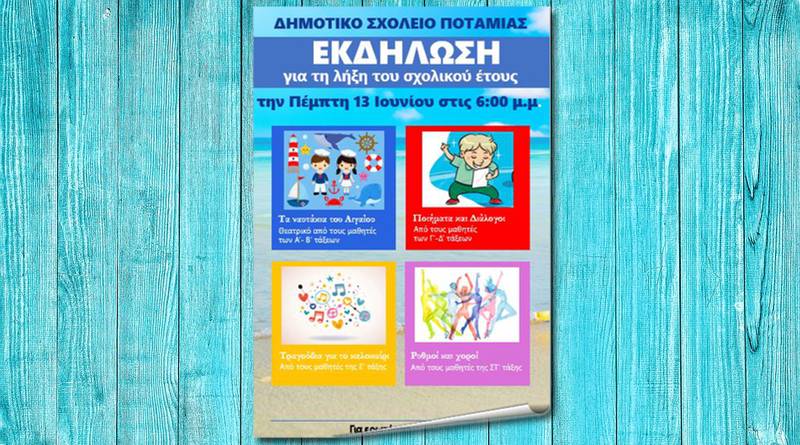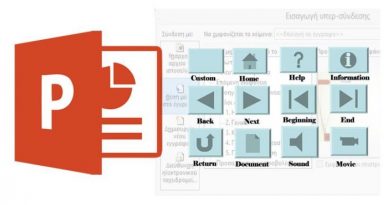Δημιουργία αφίσας για εκδήλωση στο PowerPoint
Μια από τις εκδηλώσεις που πραγματοποιούνται από τα σχολεία είναι η καλοκαιρινή εκδήλωση, με την ευκαιρία της λήξης του σχολικού έτους και της αρχής των καλοκαιρινών διακοπών. Για πολλά σχολεία αυτή θεωρείται η πιο σπουδαία και αυτή που πρέπει να είναι πιο σωστά προετοιμασμένη και οργανωμένη. Για να δημοσιοποιηθεί το γεγονός αυτό στην ευρύτερη κοινωνία, συνήθως δημιουργείται μια σχετική αφίσα, η οποία αναρτάται σε σημεία από τα οποία περνάει αρκετός κόσμος (πλατείες, καταστήματα κ.α.).
Έχουμε αναφερθεί σε παλαιότερο άρθρο μας στους κανόνες που πρέπει να ακολουθούνται για την κατασκευή αφίσας και για το πώς μπορεί να δημιουργηθεί μια αφίσα στο ίντερνετ εύκολα από αδαείς στο θέμα. Εμείς στο σημερινό άρθρο μας θα κατασκευάσουμε μια αφίσα για την εκδήλωση της λήξης του σχολικού έτους, στο PowerPoint, το οποίο αν και είναι ένα πρόγραμμα παρουσιάσεων, διαθέτει και πολλά εργαλεία για τη δημιουργία και επεξεργασία γραφικών κάθε είδους.
Πρώτη μας δουλειά όταν ανοίξουμε το PowerPoint, είναι να μετατρέψουμε το μέγεθος της διαφάνειας (δηλαδή του χώρου εργασίας μας και εκτύπωσης) σε Α4 ή και στο μεγαλύτερο Α3 με κατακόρυφο προσανατολισμό, που είναι το πιο συνηθισμένο για αφίσες. Πηγαίνουμε στο μενού ΣΧΕΔΙΑΣΗ – Μέγεθος διαφάνειας – Προσαρμογή μεγέθους διαφανειών κι από εδώ επιλέγουμε από το Διαφάνειες προσαρμοσμένες για Α4 ή και Α3 αν έχουμε κατάλληλο εκτυπωτή και προσανατολισμό Διαφάνειας Κατακόρυφο. Τώρα θα ερωτηθούμε για το πώς θέλουμε να εμφανίζεται το ήδη υπάρχον περιεχόμενο, δεν έχει σημασία αφού δεν έχουμε σχεδιάσει τίποτα, πατάμε οτιδήποτε.
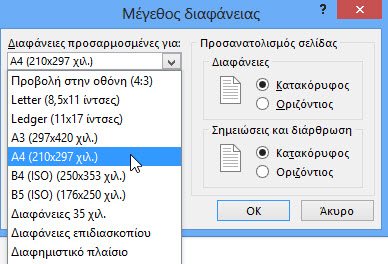
Το PowerPoint μας δίνει τη δυνατότητα, εν αντιθέσει με το Word, να εισάγουμε και να τοποθετούμε εύκολα, πολλά ξεχωριστά κείμενα σε όποιο σημείο της σελίδας μας θέλουμε. Αρχίζουμε λοιπόν εισάγοντας από ΕΙΣΑΓΩΓΗ – Πλαίσιο κειμένου, πλαίσια κειμένου για την ονομασία του σχολείου, για την εκδήλωση, την ημερομηνία και την ώρα.

Τοποθετούμε τα κείμενα στο πάνω μέρος της σελίδας και μορφοποιούμε (σε γραμματοσειρά, σε μέγεθος, σε χρώμα). Εμείς χρησιμοποιήσαμε τη γραμματοσειρά Segoe UI, που υπάρχει σε όλα τα Windows, σε διάφορα μεγέθη σε σκούρο μπλε χρώμα. Στο μεσαίο τίτλο δίνουμε λευκό χρώμα και κατόπιν εισάγουμε ένα ορθογώνιο, του δίνουμε σκούρο μπλε χρώμα και το τοποθετούμε πίσω από τον τίτλο.
Για να μεταφέρουμε κάτι μπροστά ή πίσω από άλλα αντικείμενα στο PowerPoint, κάνουμε δεξί κλικ πάνω του και επιλέγουμε αντίστοιχα Μεταφορά σε πρώτο πλάνο ή Μεταφορά στο φόντο.
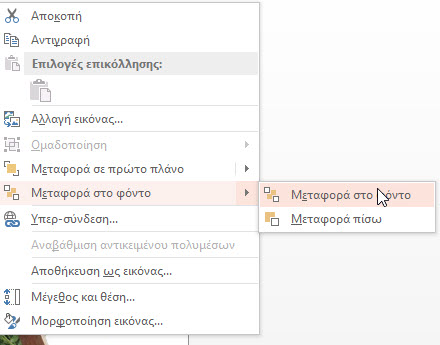
Πιο κάτω εισάγουμε 2, 4 ή 6 ορθογώνια, ανάλογα και με τα θέματα της εκδήλωσής μας και από το μενού ΜΟΡΦΟΠΟΙΗΣΗ (Στυλ σχήματος – Γέμισμα), αλλάζουμε τα χρώματά τους.
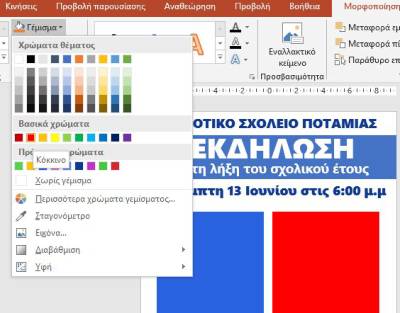
Στο κάτω μέρος κάθε ορθογωνίου εισάγουμε πλαίσια κειμένου με τον τίτλο και τους συμμετέχοντες και από πάνω μια σχετική εικόνα ή φωτογραφία που έχουμε ή που βρίσκουμε στο ίντερνετ. Στο κάτω μέρος της σελίδας βάζουμε όποιες άλλες πληροφορίες θέλουμε, τηλέφωνο, κ.α.
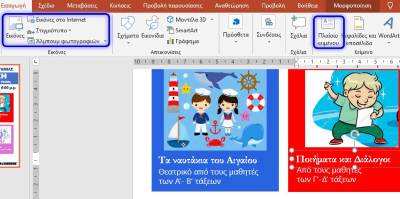
Τέλος από το μενού ΕΙΣΑΓΩΓΗ – Εικόνες εισάγουμε μια εικόνα με καλοκαιρινό – θαλασσινό θέμα και με δεξί κλικ πάνω της επιλέγουμε Μεταφορά στο φόντο – Μεταφορά στο φόντο για να μεταφερθεί πίσω από τα κείμενα. Μετά τροποποιούμε τις διαστάσεις της πιάνοντάς τη από τα σημεία ελέγχου που είναι στις γωνίες, για να ταιριάξει σωστά στη σελίδα. Αποφεύγουμε να αλλάξουμε τις διαστάσεις της από τα σημεία ελέγχου που είναι στα μέσα των πλευρών της γιατί θα παραμορφωθεί.
Η έτοιμη αφίσα σε PowerPoint, μαζί με πολλές άλλες, μπορεί να κατεβεί για επεξεργασία και εκτύπωση, από τα downloads του techteacher.gr.